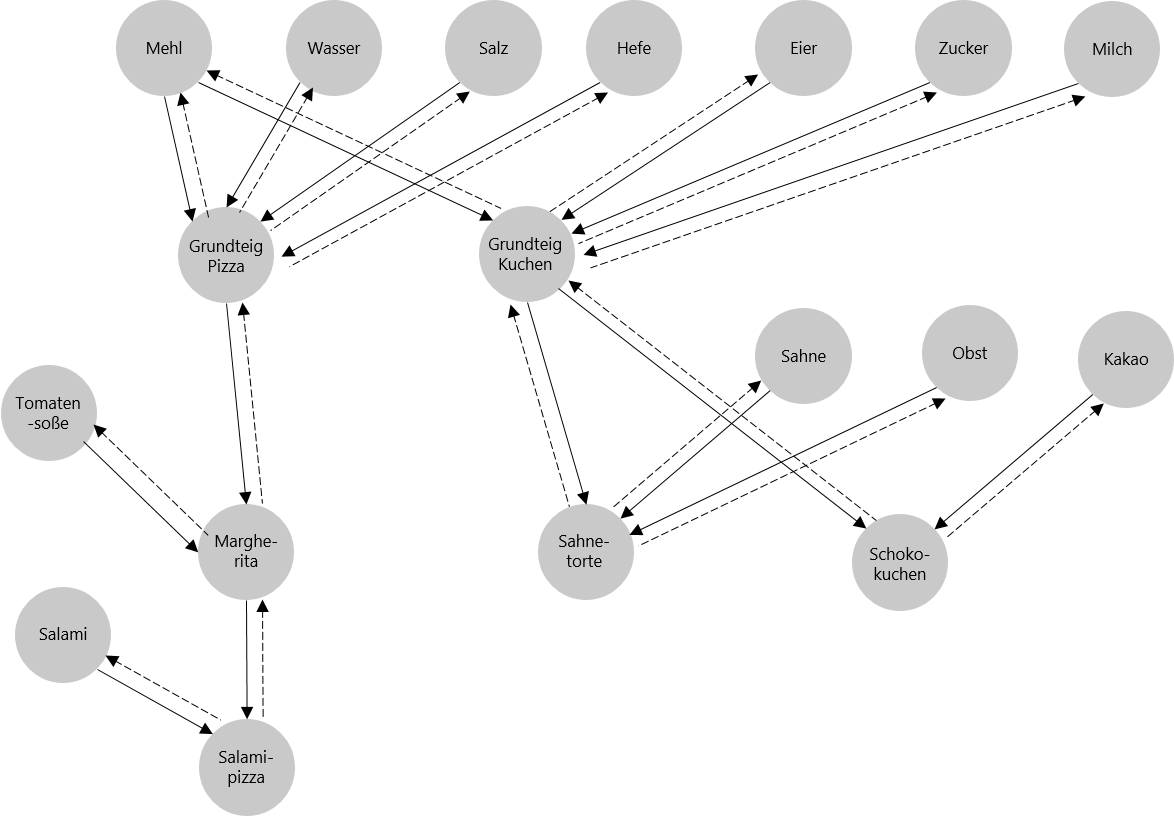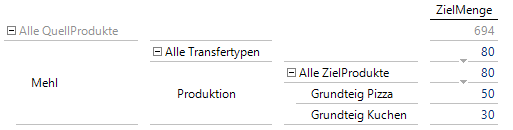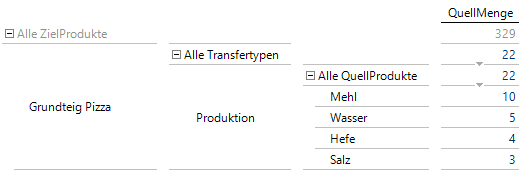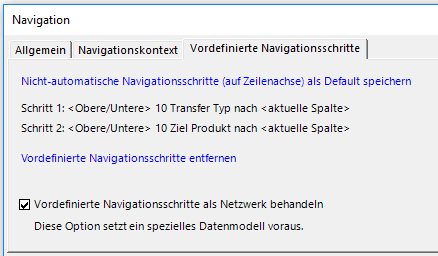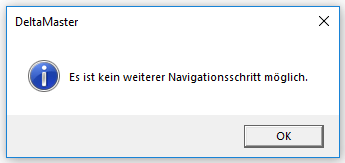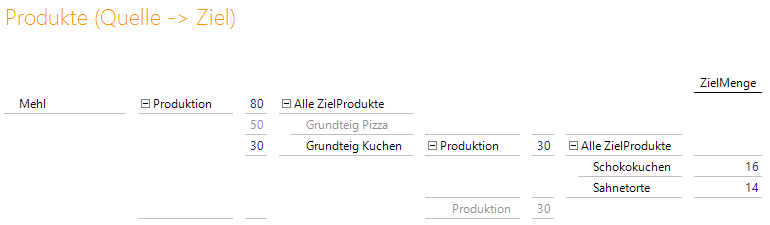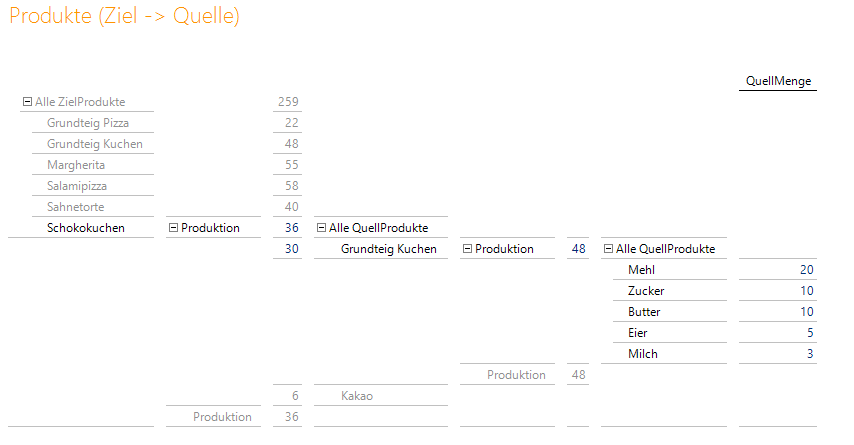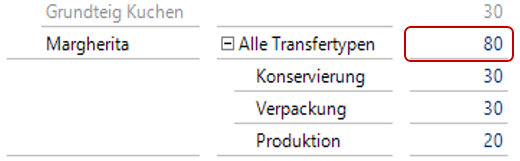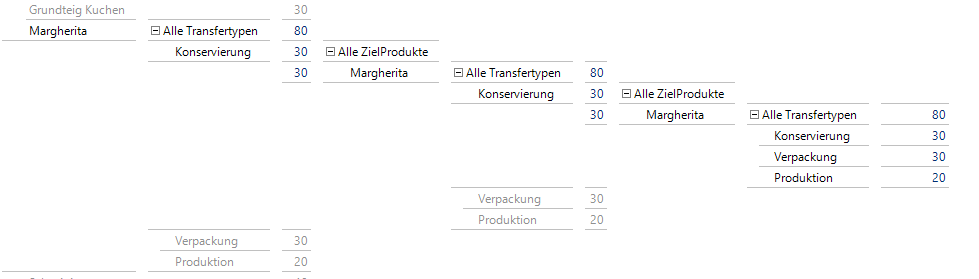In diesem Blogbeitrag wird ein Feature der Pivotnavigation präsentiert, welches es erlaubt, Zusammenhänge in Netzwerken graphisch darzustellen. Hierzu zählen z. B. Prozessschritte, Lieferketten sowie die Verbreitung von Nachrichten in sozialen Netzwerken. Mit der Netzwerk-Visualisierung können nicht nur one-to-many-Beziehungen zwischen Elementen visualisiert werden, sondern dieses Feature ist insbesondere nützlich, wenn sich many-to-many-Beziehungen in den Daten befinden. Es können gerichtete Beziehungen dargestellt werden und diese können Bottom-up wie auch Top-down betrachtet werden. Im Folgenden wird zunächst erläutert, welche Analysemöglichkeiten die Netzwerk-Visualisierung bietet und welche Anforderungen an das Datenmodell bestehen. Anschließend werden die einzelnen Schritte zur Einrichtung der Netzwerk-Visualisierung dargelegt. Abgeschlossen wird der Blogbeitrag mit einer Übersicht über relevante Punkte, welche bei der Erstellung bzw. Interpretation der Berichte zu beachten sind.
In diesem Blogbeitrag wird ein Feature in DeltaMaster vorgestellt, welches es erlaubt Netzwerke graphisch darzustellen. Die präsentierte Netzwerk-Visualisierung ist Bestandteil der Pivotnavigation. Im Folgenden wird erläutert, was die Einsatzmöglichkeiten dieser Funktion sind, welche Voraussetzungen das Datenmodell erfüllen muss, wie die Visualisierung eingerichtet wird, als auch ihre Besonderheiten, welche beim Berichtsbau und bei der Interpretation zu beachten sind. Diese Erklärungen erfolgen anhand eines Demo-Beispiels. Die Ausgangsdaten für dieses Beispiel sind im Anhang zur Verfügung gestellt. In diesem Beispiel geht es um die Herstellung von Tiefkühlprodukten.
Einsatzmöglichkeiten der Netzwerk-Visualisierung
Mit der Netzwerk-Visualisierung können Zusammenhänge in Netzwerken graphisch dargestellt werden. Möglich ist hierbei eine Bottom-up- wie auch Top-down-Betrachtung. Betrachtet man einen Herstellungsprozess eines Produktes, kann mit dieser Funktionalität dargestellt werden, welche Vorprodukte in ein Endprodukt einfließen. Ebenso können sämtliche Endprodukte aufgezeigt werden, in welche ein bestimmter Rohstoff eingeht. Stellt sich beispielsweise in der Lebensmittelbranche während oder nach der Produktion heraus, dass ein Rohstoff verdorben war, kann analysiert werden, in welche Zwischen- oder Endprodukte dieses Produkt eingeflossen ist. Somit können weitere Schritte, wie eine Rückrufaktion, nach erfolgter Auslieferung der Produkte, eingeleitet werden. Ein weiteres Beispiel findet sich im Bereich der Logistik. Hier kann mit der Netzwerk-Visualisierung beispielsweise aufgezeigt werden, von welcher Lagerstätte ein bestimmtes Produkt kommt bzw. wo es hin geliefert wurde. In Abbildung 1 sind die Zusammenhänge der einzelnen Produkte in der Herstellung (Transfertyp Produktion, vgl. Tabelle 1 im Anhang) unseres Demo-Beispiels dargestellt. Die Beziehungen können in zwei Richtungen gelesen werden, was anhand der Pfeile dargestellt wird. Aus der Graphik kann geschlossen werden, dass Mehl beispielsweise in die Herstellung des Grundteig Pizza eingeht, andersherum besteht der Pizzateig u.a. aus Mehl.
Abbildung 1: Darstellung der Zusammenhänge des Demo-Beispiels[1]
Anforderungen an das Datenmodell
Um das Netzwerk visuell darstellen zu können, ist die Einrichtung der Netzwerk-Navigation nötig. Um diese zu aktivieren, müssen folgende Voraussetzungen im Modell erfüllt sein:
Im Datenmodell muss eine Quell- und eine Zieldimension vorhanden sein, wobei jeweils gleiche Elemente identische IDs besitzen müssen. Des Weiteren muss aufgrund der derzeitigen Implementierung im Modell eine Dimension vorhanden sein, welche als Verbindungsdimension fungieren kann. Im Beispiel dieses Blogs handelt es sich hierbei um die Dimension Transfertyp, welche die Ausprägungen Produktion, Konservierung und Verpackung besitzt.
Einrichten der Netzwerk-Visualisierung in DeltaMaster
Bei der Netzwerk-Visualisierung handelt es sich nicht um eine eigenständige Analysemethode, sondern um ein Feature der Pivotnavigation. Die Pivotnavigation ist in einer grafischen Tabelle in DeltaMaster möglich. Mit dieser Funktionalität können einzelne Analysewerte durch einen Drill-down in weitere Dimensionen näher untersucht werden.
Um die Netzwerk-Navigation einzurichten, geht man wie folgt vor:
- Man erstellt eine grafische Tabelle. Auf der Zeilenachse wird die Ausgangsdimension platziert, auf die Spaltenachse wird die zu analysierende Kennzahl gezogen. In unserem Beispiel wäre zum einen die Betrachtung ausgehend vom Quellprodukt (vgl. Abbildung 2) und zum anderen vom Zielprodukt (vgl. Abbildung 3) möglich.
- Nachfolgend sind Navigationsschritte zu definieren. Entwickelt ist die Netzwerk-Visualisierung derzeit für genau zwei Schritte. Als erster Navigationsschritt wird in unserem Beispiel der Transfertyp ausgewählt, als zweites die Zieldimension. Im präsentierten Beispiel nimmt man das Zielprodukt für den ersten Bericht und die Dimension Quellprodukt für den zweiten Bericht.
Abbildung 2: Erstellung der grafischen Tabelle (von der Quelle zum Ziel)
Abbildung 3: Erstellung der grafischen Tabelle (vom Ziel zur Quelle)
3. Diese Navigationsschritte müssen im Reiter ‚Vordefinierte Navigationsschritte‘ in den Optionen zur Navigation (in DeltaMaster 6 im rechten Menü zu finden) als Default gespeichert werden (siehe Abbildung 4). Schließlich ist noch die Aktivierung der Netzwerk-Visualisierung nötig. Hierzu ist das Häkchen bei der Checkbox ‚Vordefinierte Navigationsschritte als Netzwerk behandeln‘ zu setzen.
Abbildung 4: Einrichten der Netzwerk-Navigation in den Einstellungen zur Navigation
4. Nach dem Schließen der Navigationsschritte ist noch der Bericht zu speichern. Nun können, wie gewohnt, durch einen Doppelklick auf den zu analysierenden Wert die Navigationsschritte geöffnet werden. Sobald das letzte Element der Kette erreicht wird, erscheint eine entsprechende Meldung (vgl. Abbildung 5).
Abbildung 5: Meldung nach Erreichen des Endes der Netzwerkkette
Limitationen und Interpretation
Folgende Punkte sind besonders zu berücksichtigen:
- Derzeit unterstützt DeltaMaster in der Netzwerk-Visualisierung nur die Analyse hinsichtlich einer Kennzahl.
- Bei einem Herstellungsprozess kann sich die Menge der Quelle von der Menge des Ziels unterscheiden. Im Folgenden soll die Interpretation der Kennzahlen in einem solchen Szenario anhand unseres Demo-Beispiels verdeutlicht werden. In Abbildung 6 ist die Zielmenge und in Abbildung 7 die Quellmenge genutzt. Aus dem Bericht in Abbildung 6 ist zu lesen, dass Mehl in die Herstellung von Grundteig Pizza und Grundteig Kuchen eingeht. Vom Grundteig Pizza werden 50 ME produziert und von Grundteig Kuchen 30 ME. Von diesen 30 ME Grundteig Kuchen werden 16 zu Schokokuchen und 14 zu Sahnetorte weiterverarbeitet. Die Ausgangsmenge von Mehl ist in diesem Ansatz nicht ersichtlich.
Abbildung 6: Zielmenge vom Quellprodukt zum Zielprodukt
Aus Abbildung 7 kann geschlossen werden, dass die gesamte Menge an Schokokuchen aus 30 ME Grundteig Kuchen und 6 ME Kakao produziert wird. In die Herstellung der 30 ME Grundteig Kuchen fließen 48 ME ein, welche sich aus 20 ME Mehl, 10 ME Zucker, 10 ME Butter, 5 ME Eier und 3 ME Milch zusammensetzen. Die Anzahl an Schokokuchen, welche schließlich hergestellt werden, ist hier nicht ablesbar.
Abbildung 7: Quellmenge vom Zielprodukt zum Quellprodukt
3. In dem betrachteten Demo-Beispiel haben die Produkte nach der Konservierung sowie auch nach dem Schritt der Verpackung eine neue ID (z.B. 2001 wird nach der Konservierung zu K2001, vgl. Tabelle 1). Ist dies in einem Modell nicht der Fall, werden die jeweiligen Mengen gemäß OLAP-Logik aufaggregiert, was auf Ebene des All-members des Transfertyps zu Verwirrung führen kann, da es sich hier um die Summe der Menge der vorhandenen Transaktionen handelt und nicht um die Gesamtmenge des betrachteten Produktes (vgl. Abbildung 8). Um dies zu vermeiden, ist zu empfehlen, sich im Filter auf einen Transfertyp festzulegen. Im Demo-Beispiel wäre dies die ausschließliche Betrachtung der Produktion, Konservierung oder Verpackung. Grundsätzlich wird jedoch empfohlen die IDs entsprechend anzupassen.
Abbildung 8: Interpretation des aggregierten Wertes
4. Zudem ist zu beachten, dass es bei Vorliegen der gleichen ID für das Quell- und Zielelement in einem Datensatz zu einem Zirkelschluss kommt (vgl. Abbildung 9), da DeltaMaster hier kein Endelement finden kann. Dasselbe Problem herrscht bei ungerichteten Beziehungen. Will man etwa Beziehungen in sozialen Netzwerken graphisch darstellen, kann kein Endelement gefunden werden, da hier nicht zwischen Quelle und Ziel unterschieden werden kann. Anders ist es, wenn man die Verbreitung einer Nachricht über soziale Netzwerke analysieren will, da hier gerichtete Beziehungen vorliegen und die Personen in Sender und Empfänger, sprich in Quelle und Ziel, klassifiziert werden können.
Abbildung 9: Zirkelschluss
Fazit
Außerdem besteht in DeltaMaster die Möglichkeit, ad hoc Analysen mit der Netzwerk-Visualisierung im Sinne des Self-Service BIs auf den Daten einer Excel Tabelle durchzuführen. Binden Sie die Tabelle dazu mit dem MDX Analytics-Ansatz an.
Anhang
Tabelle 1: Ausgangsdaten des Demo-Beispiels ‚Tiefkühlprodukte‘
| QuellProdukt-ID | QuellProdukt- | ZielProdukt-ID | ZielProdukt- | TransferTyp-ID | TransferTypBEZ | QuellMenge | ZielMenge |
| BEZ | BEZ | ||||||
| 1 | Mehl | 100 | Grundteig Pizza | 1 | Produktion | 10 | 50 |
| 1 | Mehl | 200 | Grundteig Kuchen | 1 | Produktion | 20 | 30 |
| 2 | Wasser | 100 | Grundteig Pizza | 1 | Produktion | 5 | 50 |
| 3 | Salz | 100 | Grundteig Pizza | 1 | Produktion | 3 | 50 |
| 4 | Hefe | 100 | Grundteig Pizza | 1 | Produktion | 4 | 50 |
| 5 | Tomatensoße | 1000 | Margherita | 1 | Produktion | 5 | 50 |
| 6 | Salami | 1001 | Salamipizza | 1 | Produktion | 8 | 20 |
| 7 | Eier | 200 | Grundteig Kuchen | 1 | Produktion | 5 | 30 |
| 8 | Zucker | 200 | Grundteig Kuchen | 1 | Produktion | 10 | 30 |
| 9 | Butter | 200 | Grundteig Kuchen | 1 | Produktion | 10 | 30 |
| 10 | Milch | 200 | Grundteig Kuchen | 1 | Produktion | 3 | 30 |
| 11 | Obst | 2000 | Sahnetorte | 1 | Produktion | 7 | 14 |
| 12 | Sahne | 2000 | Sahnetorte | 1 | Produktion | 3 | 14 |
| 13 | Kakao | 2001 | Schokokuchen | 1 | Produktion | 6 | 16 |
| 100 | Grundteig Pizza | 1000 | Margherita | 1 | Produktion | 50 | 50 |
| 200 | Grundteig Kuchen | 2000 | Sahnetorte | 1 | Produktion | 30 | 14 |
| 200 | Grundteig Kuchen | 2001 | Schokokuchen | 1 | Produktion | 30 | 16 |
| 1000 | Margherita | 1001 | Salamipizza | 1 | Produktion | 50 | 20 |
| 1000 | Margherita | K1000 | Margherita (Kons.) | 2 | Konservierung | 30 | 30 |
| 1001 | Salamipizza | K1001 | Salamipizza (Kons.) | 2 | Konservierung | 20 | 20 |
| 2000 | Sahnetorte | K2000 | Sahnetorte (Kons.) | 2 | Konservierung | 14 | 14 |
| 2001 | Schokokuchen | K2001 | Schokokuchen (Kons.) | 2 | Konservierung | 16 | 16 |
| K1000 | Margherita (Kons.) | V1000 | Margherita (Verp.) | 3 | Verpackung | 30 | 30 |
| K1001 | Salamipizza (Kons.) | V1001 | Salamipizza (Verp.) | 3 | Verpackung | 20 | 20 |
| K2000 | Sahnetorte (Kons.) | V2000 | Sahnetorte (Verp.) | 3 | Verpackung | 14 | 14 |
| K2001 | Schokokuchen (Kons.) | V2001 | Schokokuchen (Verp.) | 3 | Verpackung | 16 | 16 |
[1] Darstellung beschränkt sich auf den Transfertyp Produktion